Win10系統chrome擴充功能安裝一直提示檢查如何處理
Win10系統chrome擴充程式安裝一直提示檢查如何處理? 3600瀏覽器、搜狗瀏覽器、chrome瀏覽器都是人們常用的瀏覽器,但有使用者說win10系統安裝chrome,在加入擴充功能時卻老是提示一直檢查,導致無法安裝,這該怎麼解決呢?很多小夥伴不知道怎麼詳細操作,小編下面整理了Win10系統chrome擴充程式安裝一直提示檢查處理步驟,如果你有興趣的話,跟著小編一起往下看看吧!

Win10系統chrome擴充功能安裝一直提示檢查處理步驟
1、開啟Google瀏覽器,點選左上角的應用程式
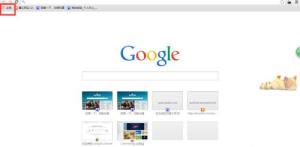
2、然後我們點擊谷歌網路應用程式店,頁面跳轉可能會很慢,注意耐心等待。
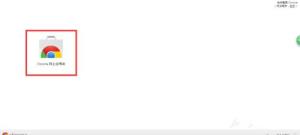
3、在開啟的擴充中心找到自己要新增的擴充程序,然後開啟。
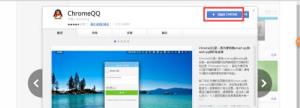
4、在標籤中點選新增到Google瀏覽器中,會發現有正在檢查提示。
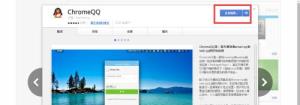
5、我們先不關閉瀏覽器,靜靜等待5分鐘,一般情況下5分鐘以內會有彈窗提示你是否添加,點擊添加即可。
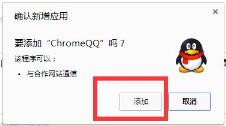
6、如果5分鐘以後仍然是正在檢查,我們刷新一下元件頁面,再打開元件看看。
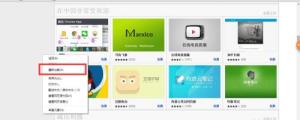
7、如果還是有問題,登陸Google帳號然後再安裝元件試試看。
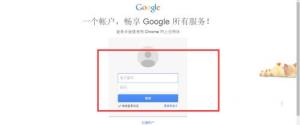
以上是Win10系統chrome擴充功能安裝一直提示檢查如何處理的詳細內容。更多資訊請關注PHP中文網其他相關文章!

熱AI工具

Undresser.AI Undress
人工智慧驅動的應用程序,用於創建逼真的裸體照片

AI Clothes Remover
用於從照片中去除衣服的線上人工智慧工具。

Undress AI Tool
免費脫衣圖片

Clothoff.io
AI脫衣器

Video Face Swap
使用我們完全免費的人工智慧換臉工具,輕鬆在任何影片中換臉!

熱門文章

熱工具

記事本++7.3.1
好用且免費的程式碼編輯器

SublimeText3漢化版
中文版,非常好用

禪工作室 13.0.1
強大的PHP整合開發環境

Dreamweaver CS6
視覺化網頁開發工具

SublimeText3 Mac版
神級程式碼編輯軟體(SublimeText3)
 Oracle中表被鎖定的原因及處理方法
Mar 03, 2024 am 09:36 AM
Oracle中表被鎖定的原因及處理方法
Mar 03, 2024 am 09:36 AM
Oracle中表被鎖的原因及處理方法在Oracle資料庫中,表被鎖是常見的現象,而造成表被鎖的原因也有很多種。本文將探討一些常見的表格被鎖定的原因,並提供一些處理方法以及相關的程式碼範例。 1.鎖的類型在Oracle資料庫中,鎖定主要分為共享鎖定(SharedLock)和排他鎖(ExclusiveLock)。共用鎖定用於讀取操作,允許多個會話同時對相同資源進行讀取
 C++中的JSON處理方法及實現
Aug 21, 2023 pm 11:58 PM
C++中的JSON處理方法及實現
Aug 21, 2023 pm 11:58 PM
JSON是一種輕量級資料交換格式,易於閱讀和編寫,也易於機器解析和產生。使用JSON格式可以方便地在各個系統之間傳遞資料。在C++中,有許多開源的JSON函式庫可以進行JSON的處理。本文將介紹一些常用的C++中的JSON處理方法及實作。 C++中的JSON處理方法RapidJSONRapidJSON是一個快速的C++JSON解析器/產生器,提供DOM、SAX和
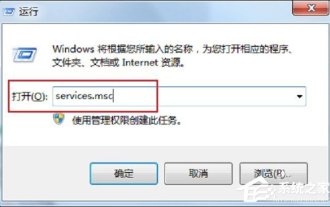 Win7系統rpc伺服器不可用的處理方法
Jul 19, 2023 pm 04:57 PM
Win7系統rpc伺服器不可用的處理方法
Jul 19, 2023 pm 04:57 PM
在使用計算機的過程中,常常會遇到一些問題,有些問題會讓人不知所措。有些用戶遇到這樣的問題。當他們打開電腦並使用印表機時,RPC伺服器不可用的提示突然彈出。發生了什麼事?我該怎麼辦?針對這個問題,讓我們分享一下Win7rpc伺服器不可用的解決方案。 1.按Win+R鍵開啟執行,在執行輸入方塊中輸入services.msc。 2.進入服務清單後,找到RemoteProcedureCall(RPC)Locator服務。 3.選擇服務,雙鍵點擊,預設狀態如下圖所示:4.將RPCLoader服務的啟動類型改為自動
 如何處理C++開發中的陣列越界問題
Aug 21, 2023 pm 10:04 PM
如何處理C++開發中的陣列越界問題
Aug 21, 2023 pm 10:04 PM
如何處理C++開發中的陣列越界問題在C++開發中,陣列越界是個常見的錯誤,它能導致程式崩潰、資料損壞甚至安全漏洞。因此,正確處理陣列越界問題是保證程式品質的重要一環。本文將介紹一些常見的處理方法和建議,幫助開發者避免陣列越界問題。首先,了解陣列越界問題的原因是關鍵。數組越界指的是訪問數組時超出了其定義範圍的索引。這通常發生在以下場景中:訪問數組時使用了負數
 如何處理MySQL連線錯誤1022?
Jun 29, 2023 pm 01:02 PM
如何處理MySQL連線錯誤1022?
Jun 29, 2023 pm 01:02 PM
如何處理MySQL連線錯誤1022? MySQL是一種常用的關聯式資料庫管理系統,被廣泛應用於各種軟體開發和資料儲存場景。在使用MySQL過程中,我們有時可能會遇到連線錯誤,其中之一就是錯誤代碼1022。錯誤代碼1022表示”無法寫入表,因為存在重複的鍵“。當發生錯誤代碼1022時,我們需要採取一些措施來解決這個問題。以下將介紹一些常見的處理方法:檢查表結構
 利用PHP函數處理大數據量的方法
Jun 16, 2023 am 10:45 AM
利用PHP函數處理大數據量的方法
Jun 16, 2023 am 10:45 AM
隨著網路的發展,我們每天都會接觸到大量的數據,這些數據需要被儲存、處理和分析。 PHP是目前廣泛使用的伺服器端腳本語言,也被應用於大規模的資料處理。在處理大規模資料時,很容易面臨記憶體溢位和效能瓶頸的問題。本文將介紹如何利用PHP函數處理大量資料。 1.開啟記憶體限制預設情況下,PHP的記憶體限制大小為128M,這可能會在處理大量資料時成為一個問題。為了處理更大
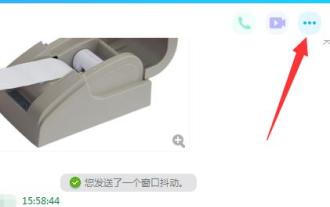 解決QQ遠端桌面連線問題的方法
Dec 26, 2023 am 11:55 AM
解決QQ遠端桌面連線問題的方法
Dec 26, 2023 am 11:55 AM
qq是騰訊公司出產的聊天軟體,幾乎每個人都有qq帳號在聊天的時候也可以遠端連線操作,但是有些使用者遇到了連線不上的問題,那麼該怎麼處理呢?下面就一起來看看吧。 qq遠端桌面連線不上如何處理:1、開啟聊天介面,點選右上角的「...」圖示2、選擇紅色電腦圖示點選「設定」3、點選「設定權限—>遠端桌面」4、勾選「允許遠端桌面連接這台電腦」即可
 MySQL連線錯誤1017怎麼辦?
Jun 30, 2023 am 11:57 AM
MySQL連線錯誤1017怎麼辦?
Jun 30, 2023 am 11:57 AM
如何處理MySQL連線錯誤1017? MySQL是一種開源的關聯式資料庫管理系統,被廣泛應用於網站開發和資料儲存。然而,在使用MySQL時,可能會遇到各種各樣的錯誤。其中一個常見的錯誤是連線錯誤1017(MySQLerrorcode1017)。連線錯誤1017表示資料庫連線失敗,通常是因為使用者名稱或密碼錯誤而造成的。當MySQL無法使用提供的使用者名稱和密碼驗





